这篇教程PS制作金色质感的砖块艺术字特效教程写得很实用,希望能帮到您。
本教程主要是ChloeRowe林雅诺会教同学们如何运用纹理素材和图层样式绘制一组超逼真的金色砖块字体,不仅如此,为增加真实度,还附上了后期调色教程,学完直接用在宣传海报上,肯定很吸引人。对了,别光顾着马克,练过了才是你自己的。效果图: 
Step 1 创建文字 1. 新建图层1000*700px,在这个教程里我们用的字体是“SansBlack”哦~字体大小为230px,颜色是#f1cc4c~ 2. 复制文字图层,改变填充为0%,然后复制它一次。 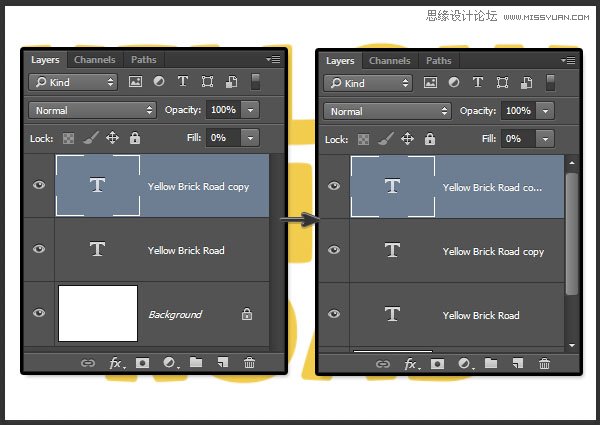
Step 2 填充图案样式 1. 现在我们要打开“ BrickLargePainted0050 ”素材,然后去图像>图像大小,改变其大小为350*350px~ 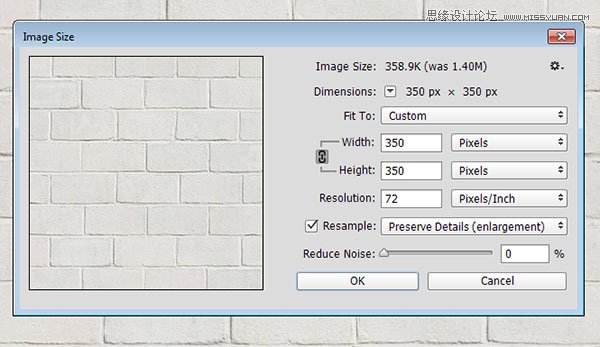
2. 编辑>定义图案,确定。 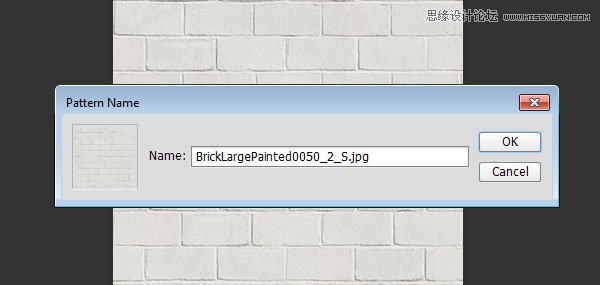
3. 打开“Grass0035”素材,改变其大小为320*320px,也将其编辑成自定义图案。 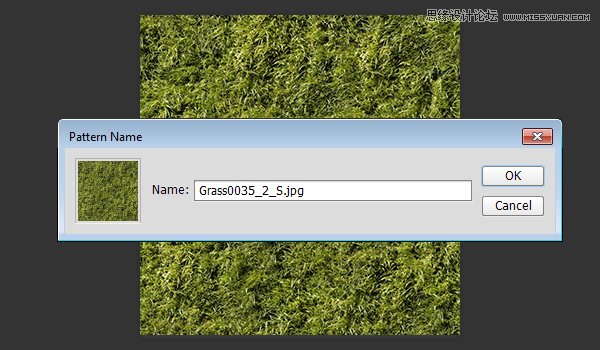
Step 3 原文字样式设置 1. 打开图层样式,斜面与浮雕 内斜面,平滑,深度 100px,大小1,高光模式 :柔光,透明度50%,角度120°,阴影模式:正片叠底,透明度:10% 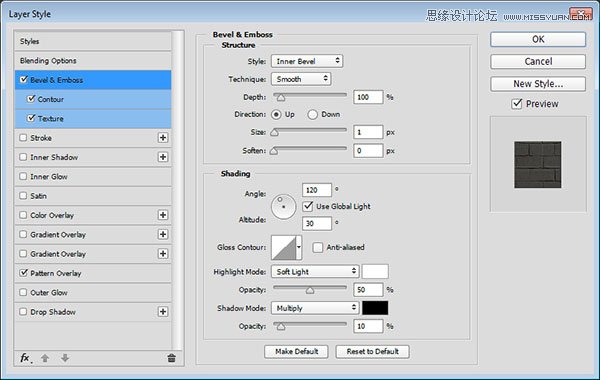
使用Photoshop快速的给偏色的人像照片校色
Photoshop鼠绘绘制橙色发光效果的龙珠教程 |

